
Audacity es un programa de audio de código abierto y totalmente gratuito, que podemos hacer para realizar multitud de tareas con los archivos de sonido. En este tutorial te explicamos de una forma muy sencilla cómo puedes eliminar los silencios de tus archivos de audio MP3 usando Audacity.
El formato MP3 se ha convertido en uno de los formatos de audio más populares en la actualidad, ya que nos permita almacenar toda nuestra música favorita en el teléfono móvil y otros dispositivos, ocupando muy poco espacio.
Además, MP3 es un formato altamente compatible que puede ser utilizado en todo tipo de dispositivos, además de que existen multitud de editores gratuitos que permiten modificar este tipo de archivos. Audacity es un editor de audio totalmente compatibles con MP3, de forma que no tendremos ningún tipo de problema.
Elimina fácilmente los silencios de tus archivos MP3 con Audacity
Hoy nos centramos en cómo eliminarlas silencios de un archivo de audio MP3, una tarea que realmente sencilla de realizar con Audacity. El primer paso será descargar este genial programas desde su sitio web oficial, algo que recordamos podéis hacer de forma totalmente gratuita. Una vez que se haya completado la descarga, solo queda instalarlo como cualquier otro programa de Windows 10.
Al ejecutar Audacity, nos encontraremos con la interfaz principal del programa. Se trata de un software que se ha diseñado con el objetivo de ser muy sencillo de utilizar, por lo que ningún usuario tendrá problemas para seguir los pasos que os describimos a continuación.
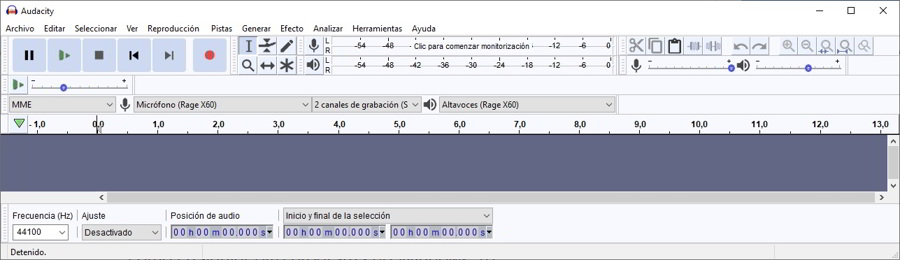
Lo primero que necesitamos hacer es abrir el archivo de audio MP3 que queremos modificar con Audacity. Algo que podemos hacer de forma muy sencilla desde la pestaña “Archivo”, que encontraremos en la parte superior izquierda del programa.
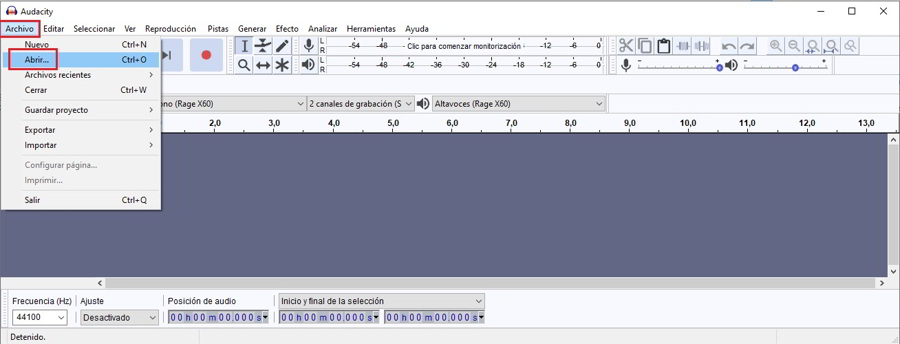
Audacity solo tomará unos pocos segundos para analizar y procesar el archivo de audio MP3 que hemos seleccionado.
Una vez que tengamos nuestro archivo de audio MP3 totalmente cargado con el programa Audacity, ya podemos analizarlo en busca de los silencios, para eliminarlos de una forma muy sencilla.
Afortunadamente, Audacity incluye un módulo muy interesante para detectar los silencios que contiene una pista de audio de forma automática. Para usar esta herramienta tan solo tenemos que hacer clic con el ratón en la pestaña “Analizar” que aparece en la parte superior de la interfaz, y luego seleccionar la opción “Buscador de silencios”.
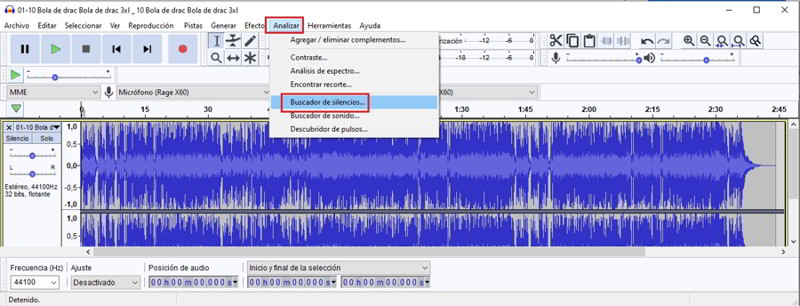
Antes de hacer clic en esta opción, deberemos seleccionar toda la pista de audio que hemos cargado, algo que podemos hacer muy fácilmente mediante la combinación de teclas «Control + A”. Tras ello ya podremos ejecutar el “Buscador de silencios”.
El buscador de silencios de Audacity contiene tres opciones que podemos modificar mediante pequeñas barras deslizantes. Estos tres opciones afectan a la forma en la que Audacity detectan los silencios, que se encuentran dentro de nuestro archivo de audio. La configuración que viene por defecto funcionará bastante bien a la mayoría de los casos, pero es posible que con algunos archivos, necesites hacer algunas pequeñas modificaciones para obtener el mejor resultado posible.
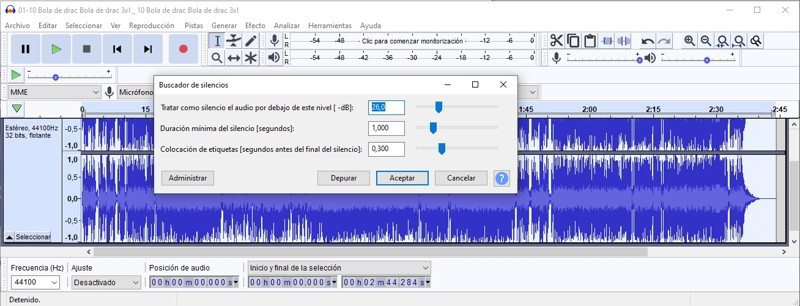
Una vez que hayas terminado de ajustar las opciones a tu gusto, solo necesito es hacer clic en el botón “Depurar” y dejar que la herramienta haga su trabajo.
Al final del proceso, Audacity se habrá encargado de eliminar los silencios que haya encontrado dentro de nuestro archivo de audio MP3. El siguiente paso será guardar el nuevo archivo, para poder utilizarlo siempre que queramos.
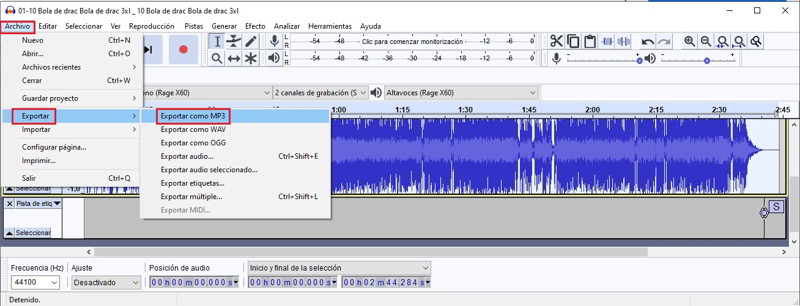
Aquí termina nuestra tutorial sobre cómo eliminar los silencios de un archivo de audio MP3 usando Audacity, esperamos que te sea de mucha utilidad.










Jajajaja Excelente Gracias fue de mucha ayuda, una cerveza para el autor por favor.